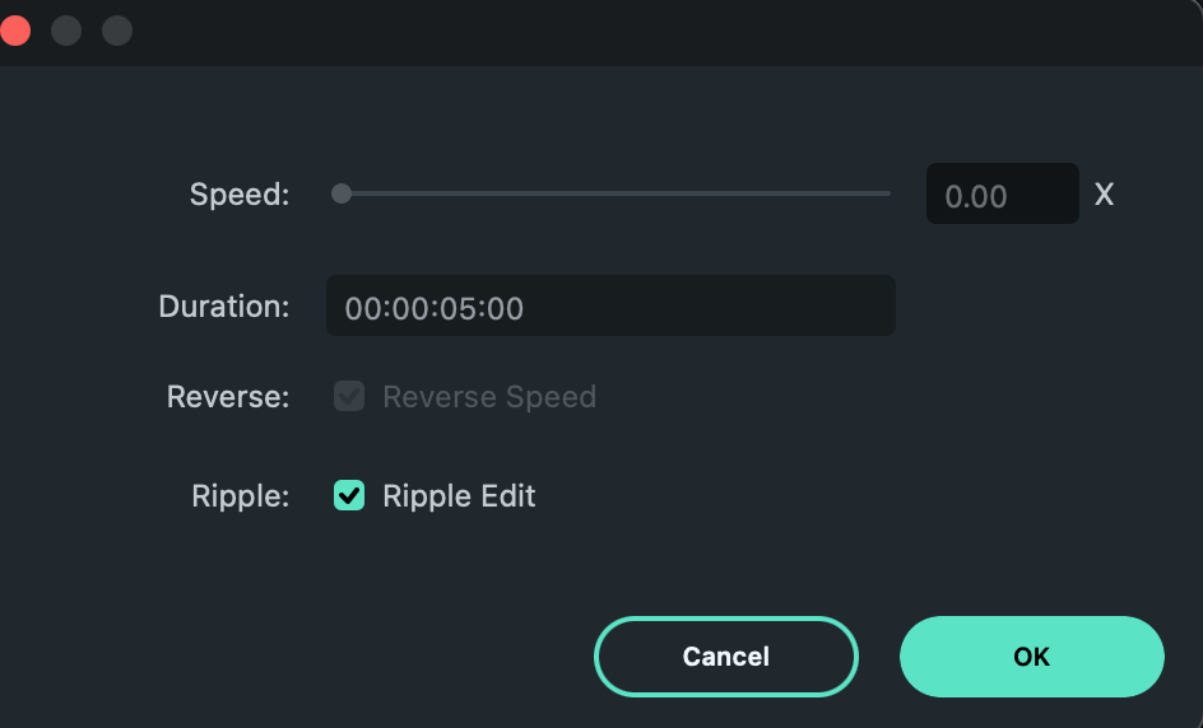Arrêt sur image
Utilisez les commandes de zoom de la timeline pour l'agrandir, afin de trouver facilement l'image que vous souhaitez figer. Placez ensuite la tête de lecture à cet endroit. Cliquez sur l'icône " Vitesse " pour modifier la vitesse de la vidéo et sélectionnez l'option " Arrêt sur image " dans le menu déroulant.

Astuce. Vous pouvez également faire un clic droit sur la vidéo dans la timeline, puis sélectionner l'option Ajouter un arrêt sur image dans le menu contextuel de la vidéo qui s'affiche.
Choisissez "Arrêt sur image" dans la timeline, et vous verrez 2 options : " Personnaliser la durée de l'arrêt sur image " et " Supprimer ".

Choisissez "Personnaliser la durée de l'arrêt sur image", et vous verrez une nouvelle fenêtre. Vous pouvez maintenant ajuster les paramètres en fonction de vos besoins.